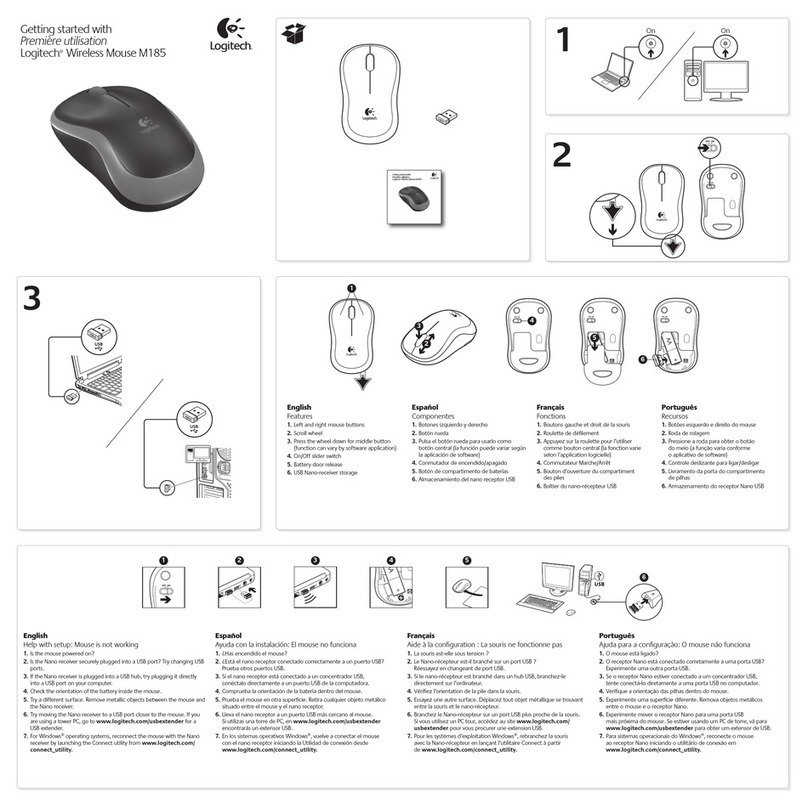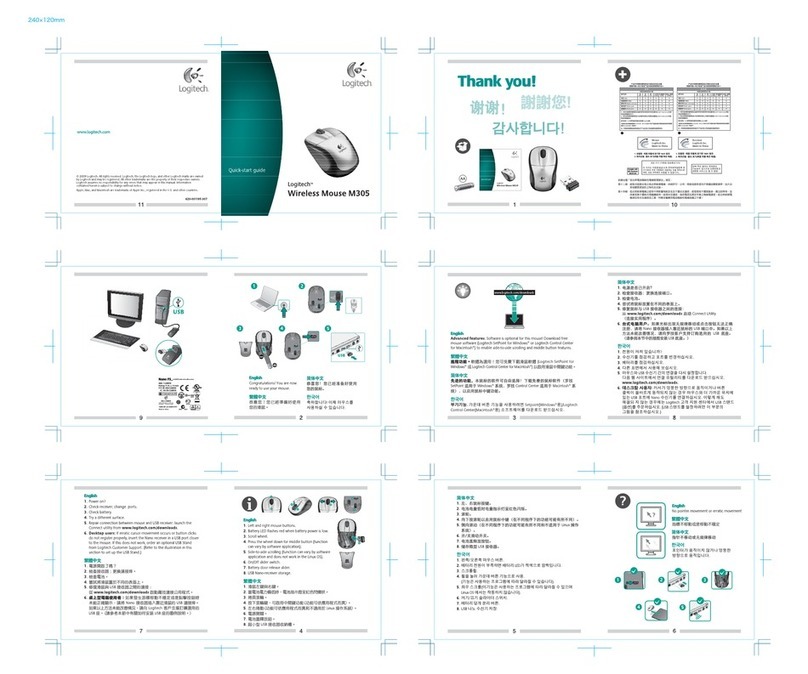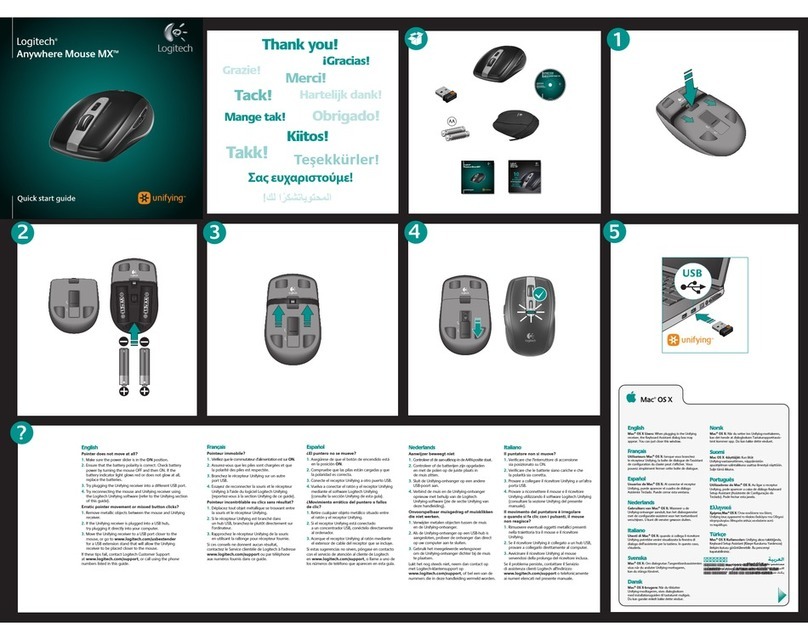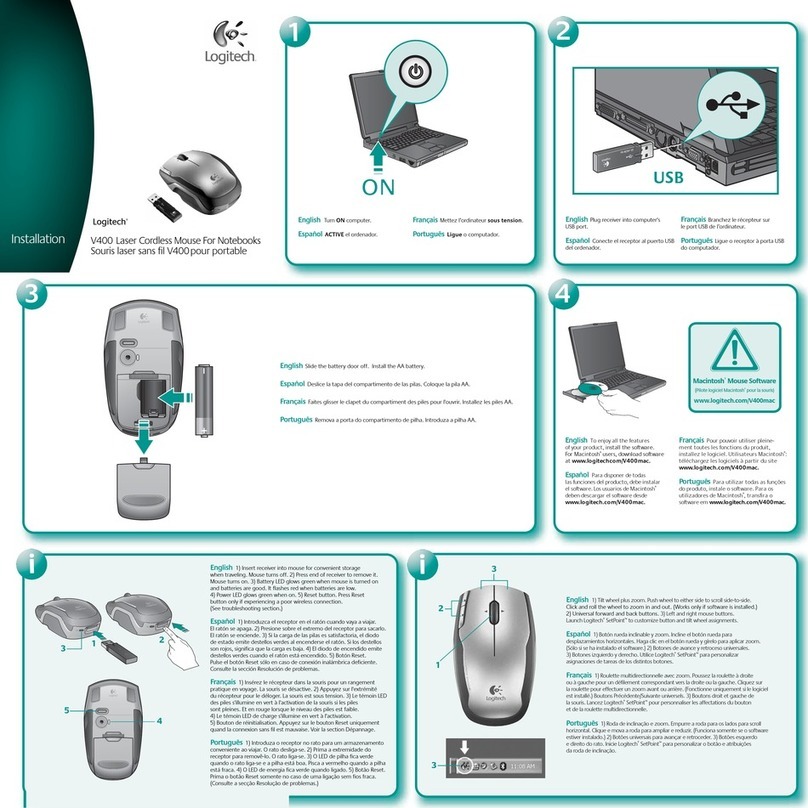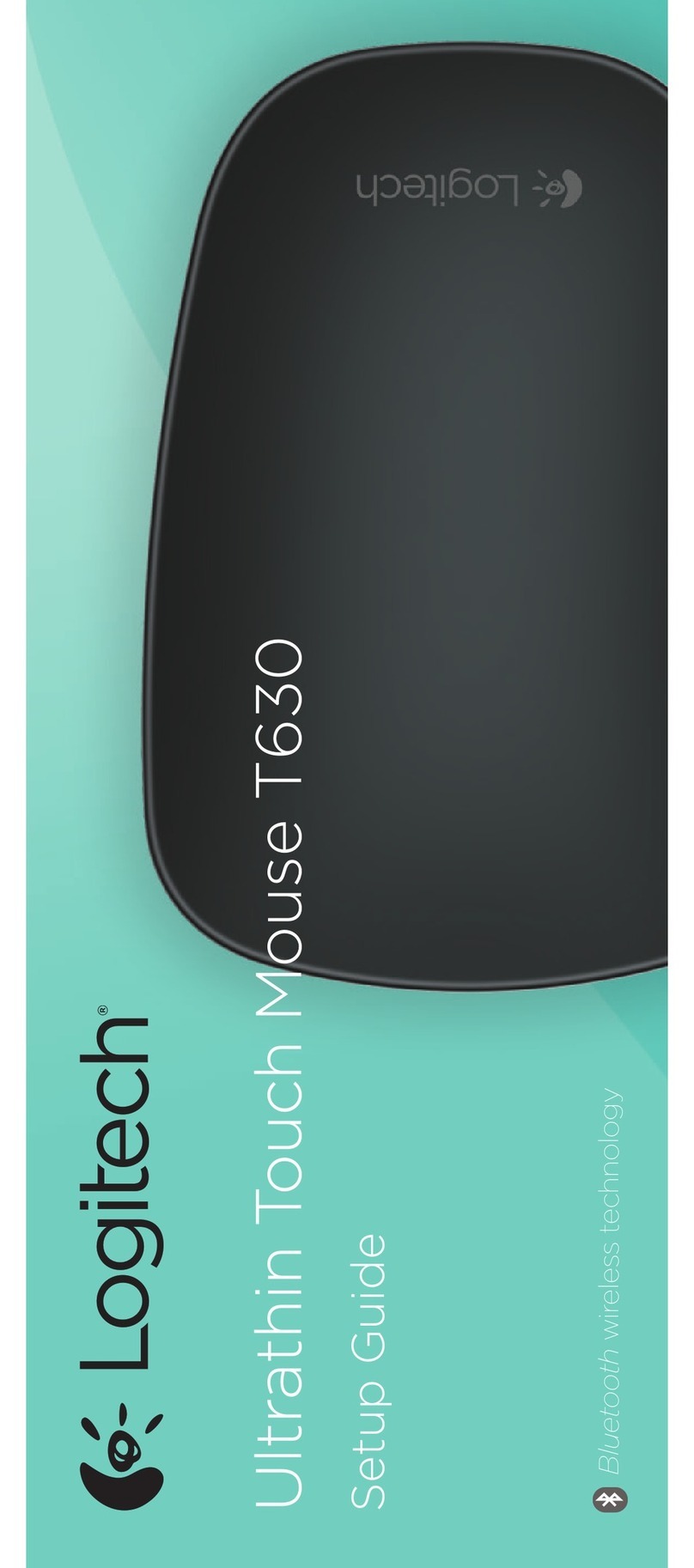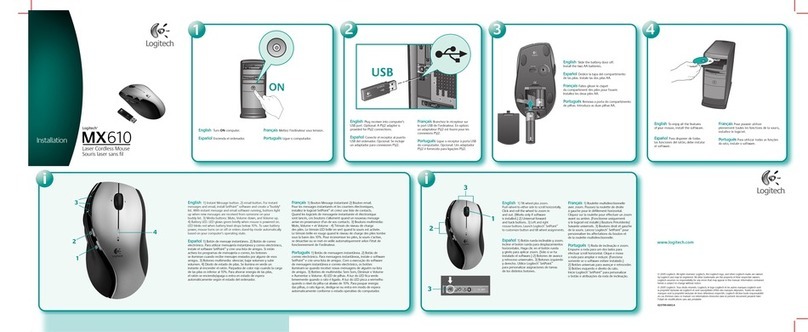© 2012 Logitech. All rights reserved. Logitech, the Logitech logo, and other Logitech marks are owned by Logitech
and may be registered. All other trademarks are the property of their respective owners. Logitech assumes no responsibility
for any errors that may appear in this manual. Information contained herein is subject to change without notice.
620-004219.002
www.logitech.com
English
Logitech® Unifying technology connects up to six compatible
Logitech mice and keyboards to the same receiver,
using only one USB port for multiple devices. To learn more,
visit www.logitech.com/unifying.
Troubleshooting
Mouse is not working
• Is the mouse powered on?
• Is the Unifying receiver securely plugged into a USB port?
Try changing USB ports.
• If the Unifying receiver is plugged into a USB hub,
try plugging it directly into a USB port on your computer.
• Check the orientation of the battery inside the mouse.
• Try a dierent surface. Remove metallic objects between
the mouse and the Unifying receiver.
• Try moving the Unifying receiver to a USB port closer
to the mouse.
• Try reconnecting the mouse and Unifying receiver using
the Logitech Unifying software. (Refer to the Unifying section
in this guide.)
По-русски
Технология Logitech® Unifying дает возможность подключать
до шести совместимых мышей и клавиатур Logitech к одному
приемнику, что позволяет использовать один порт USB для
нескольких устройств. Для получения дополнительных сведений
посетите веб-сайт www.logitech.com/unifying.
Устранение неполадок
Мышь не работает
• Включена ли мышь?
• Надежно ли приемник Unifying подключен к USB-порту?
Попробуйте сменить USB-порт.
• Если приемник Unifying подключен к USB-концентратору,
подключите его непосредственно к USB-порту компьютера.
• Проверьте полярность батареи в мыши.
• Попробуйте работать на другой поверхности.
Удалите металлические предметы, которые находятся
между мышью и приемником Unifying.
• Попробуйте подключить приемник Unifying к ближайшему
от мыши USB-порту.
• Попробуйте заново подключить мышь и приемник Unifying,
используя программу Logitech Unifying. (См. раздел «Приемник
Unifying» данного руководства.)
Українська
Технологія Logitech® Unifying дозволяє підключати до
6 сумісних мишей і клавіатур Logitech до одного приймача,
використовуючи тільки один USB-порт для декількох пристроїв.
Щоб дізнатися більше, відвідайте веб-сторінку www.logitech.com/
unifying.
Усунення несправностей
Миша не працює
• Чи ввімкнено мишу?
• Чи надійно під’єднано приймач Unifying до USB-порту?
Спробуйте змінити USB-порти.
• Якщо приймач Unifying під’єднано до концентратора USB,
спробуйте під’єднати його безпосередньо до USB-порту
комп’ютера.
• Перевірте, чи правильно розташовано акумулятор
всередині миші.
• Спробуйте скористатися мишею на іншій поверхні.
Приберіть металічні предмети, розташовані між мишею
та приймачем Unifying.
• Спробуйте під’єднати приймач Unifying до USB-порту,
розташованого ближче до миші.
• Спробуйте повторно підключити мишу та приймач Unifying
за допомогою програмного забезпечення Logitech Unifying
(див. розділ “Unifying”цього посібника).
English
Mouse features
1. Left and right buttons
2. Scroll wheel
Press the wheel down
for middle button
(function can vary by
software application).
3. Battery LED
Flashes red when battery
power is low
4. On/O slider switch
5. Battery door release
По-русски
Функции мыши
1. Левая и правая кнопки
2. Колесико прокрутки
Нажмите колесико,
чтобы использовать
его, как среднюю
кнопку (функция может
различаться в зависимости
от программного
приложения).
3. Светодиодный индикатор
уровня заряда батарей
Мигает красным цветом
при низком уровне заряда
батареи.
4. Ползунковый выключатель.
5. Фиксатор крышки
батарейного отсека.
Українська
Функції миші
1. Ліва та права кнопки
2. Коліщатко
Натисніть коліщатко
для виконання функції
середньої кнопки
(функція може змінюватись
залежно від програмного
забезпечення).
3. Індикатор стану
акумуляторів
Миготить червоним у разі
розряджання акумулятора.
4. Перемикач увімкнення/
вимкнення
5. Фіксатор відділення для
акумуляторів
1
4
3
2
5
www.logitech.com/support/M235-2ndgen
Россия +7 495 641 3460
8-10-8002-0271044